怎么在WPS快速访问工具栏中添加撤销命令?
经常进行文档编辑的用户肯定对撤销命令不陌生,为了快速进行撤销操作,在wps中可以将它添加到快速工具栏中,接下来小编就给大家介绍一下怎么在WPS快速访问工具栏中添加撤销命令。
具体如下:
1. 首先第一步打开电脑中的【WPS】软件,根据下图箭头所指,可以看到【快速访问工具栏】中没有撤销命令图标,点击最左侧【文件】选项。

2. 第二步在弹出的菜单栏中,根据下图箭头所指,点击【选项】。

3. 第三步进入【选项】页面后,根据下图箭头所指,点击左侧列表中的【快速访问工具栏】选项。

4. 第四步进入页面右侧窗口,根据下图箭头所指,在【自定义快速访问工具栏】菜单下找到并点击【撤销】选项。

5. 第五步根据下图箭头所指,点击【添加】选项。

6. 第六步在最右侧列表中看到【撤销】选项后,根据下图箭头所指,点击【确定】选项。
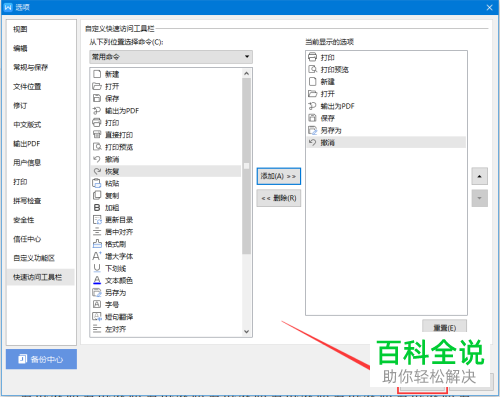
7. 最后回到页面中,可以在【快速访问工具栏】中看到撤销命令图标。

以上就是怎么在WPS快速访问工具栏中添加撤销命令的方法。
赞 (0)

